按【Ctrl+D】或拖动【 小墨鹰LOGO】到书签栏,收藏本站!
一、小墨鹰简介
二、新版视频教程
三、新手入门
四、微信公众号早报
五、手机版编辑器
六、功能详细介绍
七、基础排版技巧
八、常见问题解答
九、微信公众号扫盲
十、高级功能详细介绍
十一、进阶排版技巧
十二、特殊素材使用教程
十三、高分文章排版技巧
十四、公众号排版模板
十五、公众号运营
十六、微信图文模板
十七、新媒体运营
十八、会员常见问题
浏览量:15 发布时间:2025-11-23 06:50:01
为公众号文章添加可以滑动的图片(也叫“多图滑动”或“图片轮播”)是一个非常实用且能提升文章质感的技巧。
朋友们,你们有没有发现,现在很多优秀的公众号文章里,都开始用那种可以左右滑动的图片了?这真是个提升阅读体验的“小心机”!这个秘密工具就是用小墨鹰编辑器中的svg样式排版。
它最妙的地方在于,能把超多图片“藏”在一个位置里。不用再费力地往下刷屏,只需手指轻轻一滑,就能看到产品的各个角度、教程的每一步分解,或者惊人的前后对比效果,就像在解锁一个迷你画册,特别有趣。
这种互动感,让静态的文章瞬间“活”了起来,不仅让版面看起来更高级整洁,也让我们读得更投入、更尽兴。下次做推送时,不妨试试这个功能,你的读者一定会感受到这份用心的!
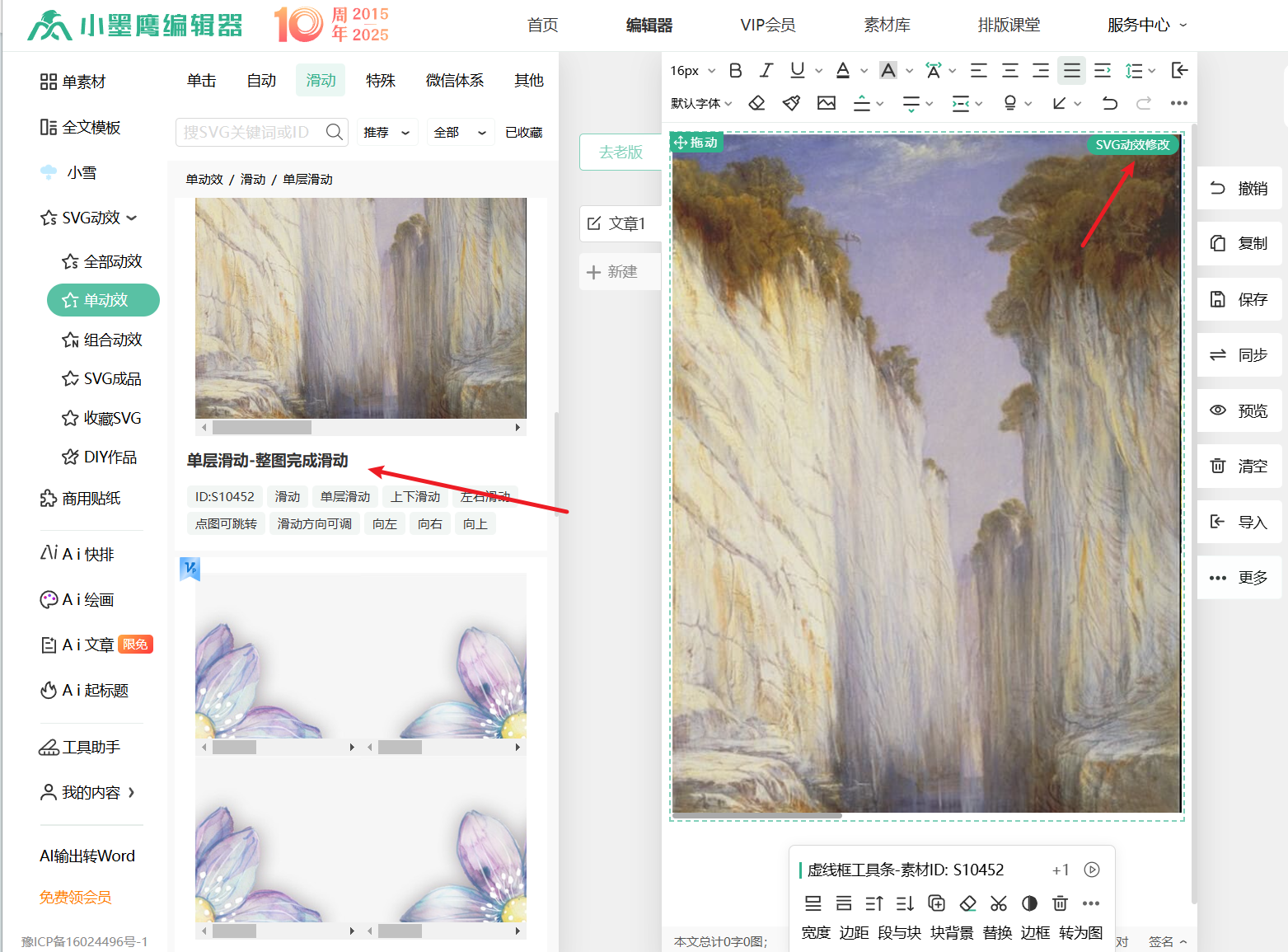
这是公众号官方在不断更新后加入的原生功能,稳定、省心、加载快,并且完全免费。这是目前的首选方法。
操作步骤:
登录公众号后台:进入你的公众号管理后台,点击左侧菜单栏的“新的创作” -> “写新图文”。
找到滑动组件:
在右侧的图文编辑区,将鼠标光标放在你希望插入滑动图片的位置。
看编辑器上方的工具栏,找到并点击“组件”按钮(图标通常是一个小方块或拼图块)。
在弹出的组件列表中,选择“滑动”组件。
上传并设置图片:
点击“滑动”组件后,编辑区会出现一个滑动模块的占位符。
你可以直接拖拽图片到模块上,或者点击“选择图片”从图片库中上传。
关键点:你可以连续上传多张图片,它们会自动排列在同一个滑动组件中。
上传后,你可以用鼠标拖拽图片来调整它们的先后顺序。
预览和调整:
上传完成后,在手机预览中检查效果。读者在手机上可以通过左右滑动来查看所有图片。
你可以在编辑器里点击这个滑动模块,四周会出现边框,可以对其进行复制、删除或裁剪(裁剪功能会统一所有图片的尺寸)。
优点:
官方原生,100%稳定,无任何兼容性问题。
操作极其简单,无需任何代码或第三方工具。
加载速度快,用户体验好。
缺点:
样式比较固定,自定义选项较少(例如无法修改指示点颜色、切换动画等)。

如果你觉得官方自带的样式太单一,可以使用像小墨鹰编辑器、91排版、秀米等第三方排版工具。它们提供了更多样式的滑动图片模板。
操作步骤(以小墨鹰编辑器为例):
打开第三方编辑器:在浏览器中打开 小墨鹰编辑器 或其他你常用的编辑器。
搜索并选择模板:
在编辑器的左侧或上方的“样式库”或“模板中心”中,使用关键词搜索,例如:“滑动”、“轮播”、“多图”。
会弹出大量设计好的滑动样式,选择一个你喜欢的。
编辑和替换图片:
点击选中的模板,它会出现在中间的编辑区域。
直接点击模板中的图片,右侧会出现“换图”按钮,将你的图片逐一上传并替换进去。
注意:替换时尽量保持图片尺寸一致,否则可能会出现显示错位。
复制到公众号后台:
在第三方编辑器中编辑好所有内容(包括滑动图片和其他文字)后,使用快捷键 Ctrl + A (全选)然后 Ctrl + C (复制)。
切换到公众号后台的图文编辑器,在正文处使用 Ctrl + V (粘贴)。
粘贴后,务必发送到手机预览,检查滑动功能是否正常。
优点:
样式丰富多样,有更多视觉设计选择。
可以与其他精美的排版样式结合使用。
缺点:
操作步骤稍多,需要跨平台操作。
偶尔可能出现复制后格式错乱或功能失效的情况,需要仔细预览。
部分精美模板可能需要付费会员才能使用。
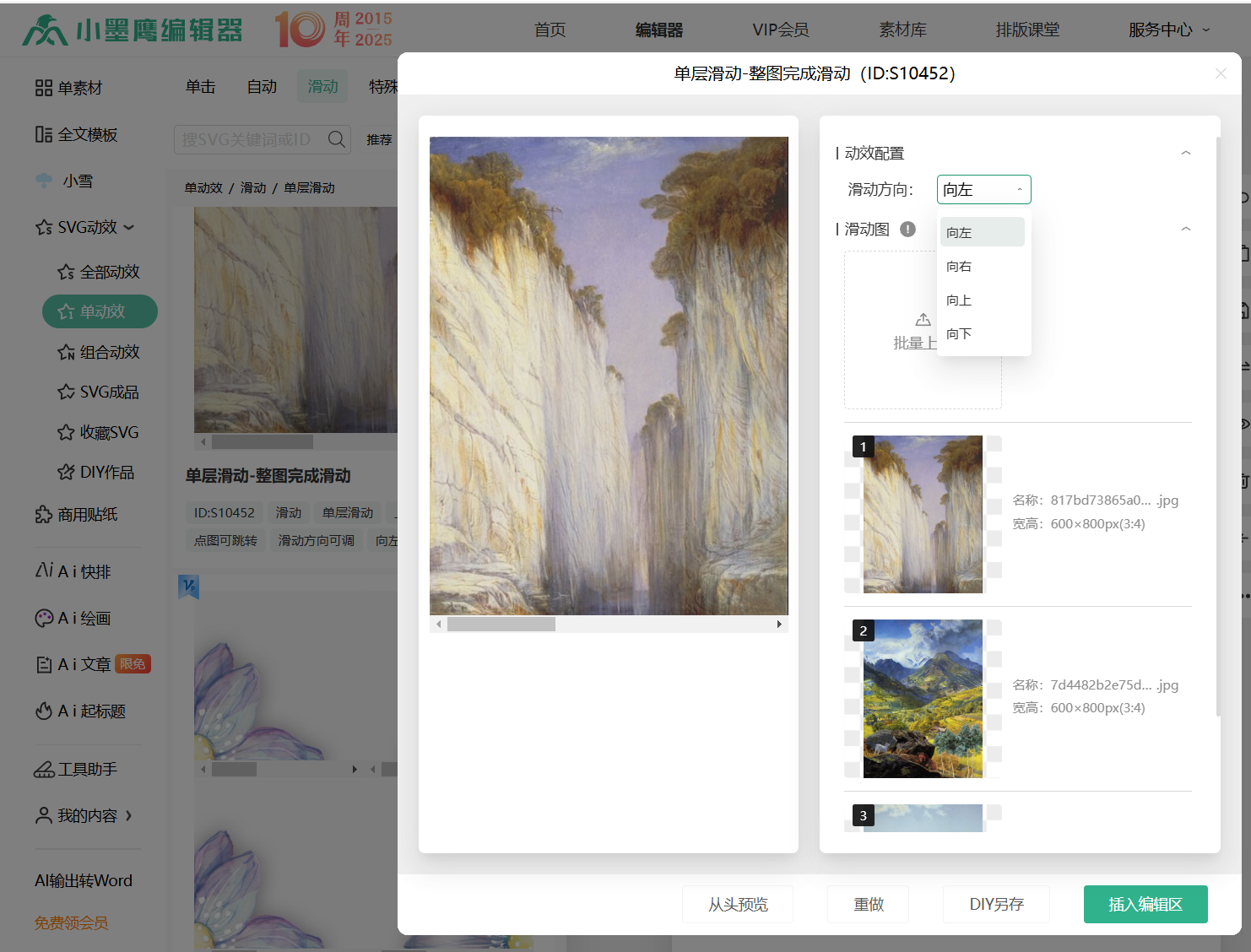
图片尺寸统一:无论用哪种方法,确保所有要滑动的图片宽度和高度完全一致。这是保证滑动效果完美、不出错的关键!建议先用PS或其他图片工具统一裁剪好。
图片数量:官方滑动组件对数量没有严格限制,但建议不要超过10张,否则读者会失去滑动耐心。
图片大小优化:单张图片大小不要超过5MB,否则加载会变慢。在保证清晰度的前提下,尽量压缩图片。
引导读者:在滑动图片的上方或下方,用文字注明“左右滑动查看更多”,给读者明确的操作指引。
追求简单、稳定、高效:直接使用公众号后台自带的“滑动”组件。
追求个性、美观、多样化:使用第三方编辑器的滑动模板。
对于绝大多数运营者来说,方法一(使用小墨鹰编辑器,官方svg组件)已经完全够用且是最佳选择。
希望这份干货教程能帮你轻松搞定公众号的滑动图片功能!快去试试吧!


微信在线客服
请提供详细的截图大图+文字说明您的问题。


微信扫码查看帮助
扫码关注,获取各种排版小技巧,黑科技!
Copyright © xmyeditor.com 2015-2025 河南九鲸网络科技有限公司
ICP备案号:豫ICP备16024496号-1 豫公网安备:41100202000215 经营许可证编号:豫B2-20250200 网信算备:410103846810501250019号